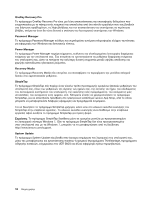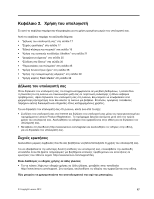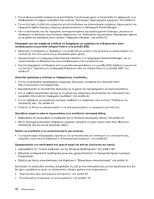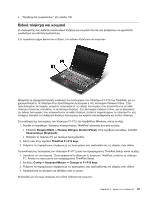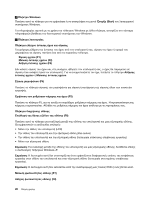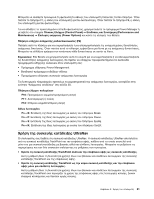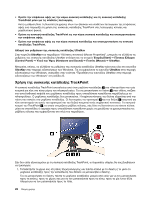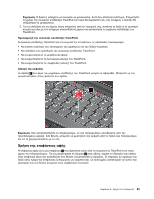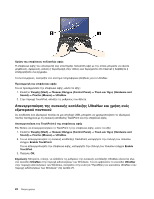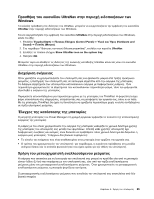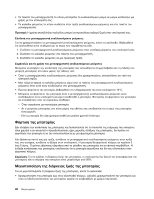Lenovo ThinkPad Edge E135 (Greek) User Guide - Page 39
Χρήση της συσκευής κατάδειξης UltraNav
 |
View all Lenovo ThinkPad Edge E135 manuals
Add to My Manuals
Save this manual to your list of manuals |
Page 39 highlights
F7 F8 Power Manager Control Panel Performance and Maintenance Power Options F9 Power Management 30. F10 F11 F12 Fn + B Break. Fn + P Pause. Fn + S SysRq. Fn ScrLK. UltraNav UltraNav UltraNav TrackPoint TrackPoint TrackPoint TrackPoint TrackPoint 2 21
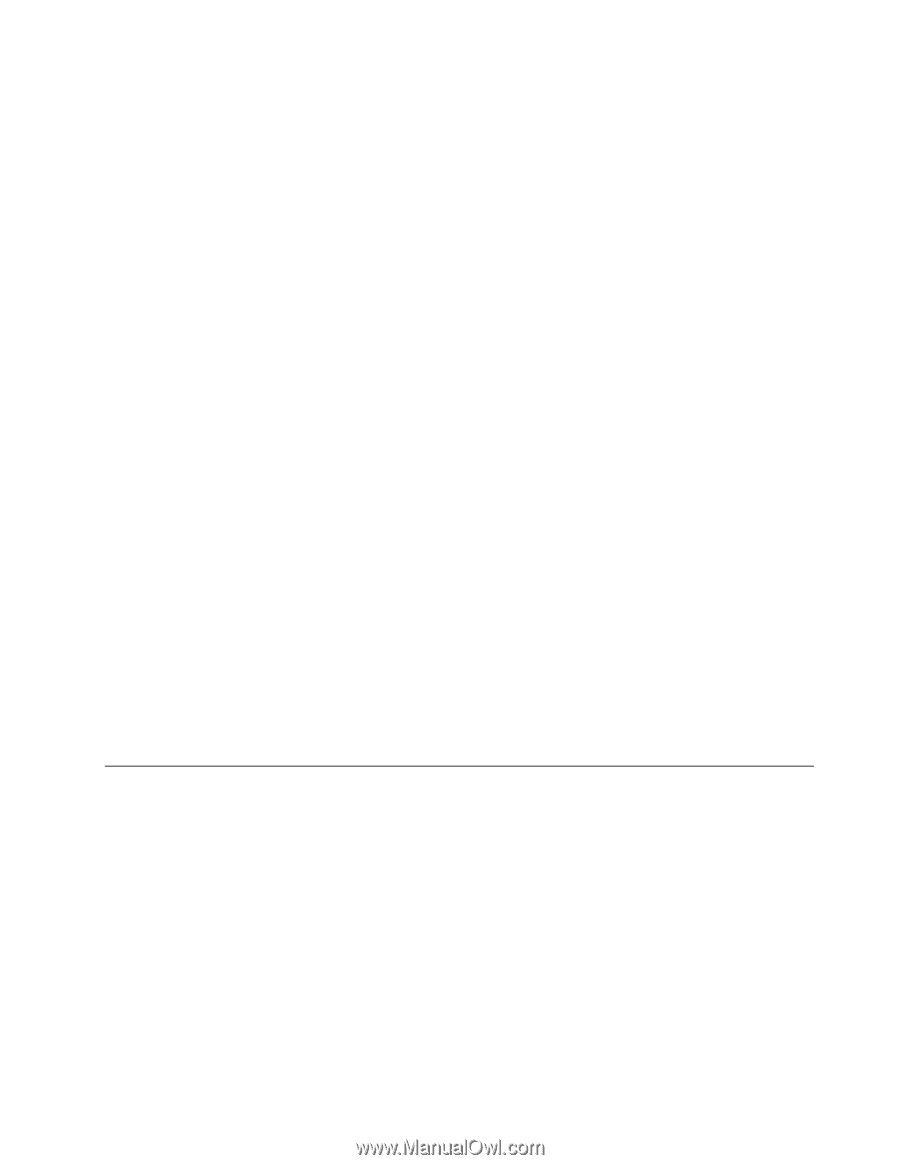
Μπορείτε να αλλάξετε προσωρινά τη φωτεινότητα οθόνης του υπολογιστή πατώντας τα δύο πλήκτρα. Όταν
πατάτε το πλήκτρο F7, η οθόνη του υπολογιστή γίνεται σκοτεινότερη. Όταν πατάτε το πλήκτρο F8, η οθόνη
του υπολογιστή γίνεται φωτεινότερη.
Για να αλλάξετε το προεπιλεγμένο επίπεδο φωτεινότητας, χρησιμοποιήστε το πρόγραμμα Power Manager ή
μεταβείτε στο στοιχείο
Πίνακας Ελέγχου (Control Panel)
➙
Επιδόσεις και Συντήρηση (Performance and
Maintenance)
➙
Επιλογές ενέργειας (Power Options)
και κάντε τις αλλαγές που θέλετε.
Πλήκτρο ελέγχου ασύρματης ραδιοεπικοινωνίας (F9)
Πατήστε αυτό το πλήκτρο για να ενεργοποιήσετε ή να απενεργοποιήσετε τις ενσωματωμένες δυνατότητες
ασύρματης δικτύωσης. Όταν πατάτε αυτό το πλήκτρο, εμφανίζεται μια λίστα με τις ασύρματες δυνατότητες.
Μπορείτε να αλλάξετε γρήγορα την κατάσταση κάθε δυνατότητας σε αυτήν τη λίστα.
Σημειώσεις:
Εάν θέλετε να χρησιμοποιήσετε αυτό το κουμπί για να ενεργοποιήσετε ή να απενεργοποιήσετε
τις δυνατότητες ασύρματης λειτουργίας, θα πρέπει να υπάρχουν προεγκατεστημένα τα ακόλουθα
προγράμματα οδήγησης συσκευών στον υπολογιστή σας:
•
Πρόγραμμα οδήγησης Power Management
•
Βοηθητικό πρόγραμμα ενδείξεων οθόνης
•
Προγράμματα οδήγησης συσκευών ασύρματης λειτουργίας
Για λεπτομερείς πληροφορίες σχετικά με τα χαρακτηριστικά της ασύρματης λειτουργίας, ανατρέξτε στην
ενότητα “Ασύρματες συνδέσεις” στη σελίδα 30.
Πλήκτρα ελέγχου πολυμέσων
F10
: Προηγούμενο κομμάτι/προηγούμενη σκηνή
F11
: Αναπαραγωγή ή παύση
F12
: Επόμενο κομμάτι/επόμενη σκηνή
Άλλες λειτουργίες
Fn + B
: Εκτέλεση της ίδιας λειτουργίας με εκείνη του πλήκτρου Break.
Fn + P
: Εκτέλεση της ίδιας λειτουργίας με εκείνη του πλήκτρου Pause.
Fn + S
: Εκτέλεση της ίδιας λειτουργίας με εκείνη του πλήκτρου SysRq.
Fn + Κ
: Εκτέλεση της ίδιας λειτουργίας με εκείνη του πλήκτρου ScrLK.
Χρήση της συσκευής κατάδειξης UltraNav
Ο υπολογιστής σας διαθέτει τη συσκευή κατάδειξης UltraNav. Η συσκευή κατάδειξης UltraNav αποτελείται
από τη συσκευή κατάδειξης TrackPoint και την επιφάνεια αφής, καθένα από τα οποία αποτελεί από
μόνο του μια συσκευή κατάδειξης με βασικές αλλά και σύνθετες λειτουργίες. Μπορείτε να ρυθμίσετε τις
παραμέτρους και των δύο συσκευών επιλέγοντας τις ρυθμίσεις που προτιμάτε.
•
Ορίστε τη συσκευή κατάδειξης TrackPoint αλλά και την επιφάνεια αφής ως συσκευές κατάδειξης.
Αυτή η ρύθμιση δίνει τη δυνατότητα χρήσης όλων των βασικών και σύνθετων λειτουργιών της συσκευής
κατάδειξης TrackPoint και της επιφάνειας αφής.
•
Ορίστε τη συσκευή κατάδειξης TrackPoint ως την κύρια συσκευή κατάδειξης και την επιφάνεια
αφής μόνο για σύνθετες λειτουργίες.
Αυτή η ρύθμιση δίνει τη δυνατότητα χρήσης όλων των βασικών και σύνθετων λειτουργιών της συσκευής
κατάδειξης TrackPoint ενώ περιορίζει τη χρήση της επιφάνειας αφής στις λειτουργίες κύλισης, ζωνών
ελαφρού κτυπήματος και δεικτών αργής κίνησης.
Κεφάλαιο 2. Χρήση του υπολογιστή
21